
Trình duyệt Edge dựa trên Chromium mới của Microsoft hiện đã có sẵn. Nhưng theo mặc định, bạn chỉ có thể cài đặt một số lượng nhỏ Tiện ích mở rộng được Microsoft phê duyệt. Dưới đây là cách cài đặt các tiện ích mở rộng từ Cửa hàng Chrome trực tuyến trên Edge mới.
Chỉ dành cho cạnh dựa trên Chromium mới
Điều này chỉ hoạt động trong trình duyệt Edge mới, loại bỏ công cụ kết xuất cũ của Microsoft để ủng hộ Chromium, nền tảng của Google Chrome. Chrome có thời lượng pin tốt hơn và Edge mới đang có các tiện ích mở rộng của Chrome. Microsoft cung cấp một số tiện ích mở rộng dành riêng cho Edge, nhưng không nhiều như Google cung cấp. Nó đang phát triển, nhưng so với Chome Web Store thì nó khá nhỏ.
Vì vậy, nếu bạn đang sử dụng Edge mới và muốn có thêm tiện ích mở rộng trình duyệt, bạn có thể cài đặt chúng từ Cửa hàng Chrome trực tuyến.
Để cài đặt các tiện ích mở rộng của Chrome, chỉ cần gạt công tắc và đi tới cửa hàng trực tuyến. Tuy nhiên, có một vài cảnh báo từ Microsoft mà bạn cần lưu ý: Nếu một tiện ích mở rộng sử dụng các tính năng của Tài khoản Google để đăng nhập hoặc đồng bộ hóa, thì tiện ích mở rộng đó có thể không hoạt động trong Edge. Ngoài ra, nếu tiện ích mở rộng phụ thuộc vào phần mềm đi kèm trên máy tính của bạn, thì tiện ích mở rộng đó có thể không hoạt động ngay cả sau khi cài đặt phần mềm.
Cách cài đặt tiện ích mở rộng của Chrome trong Edge
Cài đặt các tiện ích mở rộng của Chrome trên Edge là một vấn đề đơn giản. Đầu tiên, nhấp vào ba dấu chấm ngang ở góc trên bên phải của trình duyệt để mở menu.
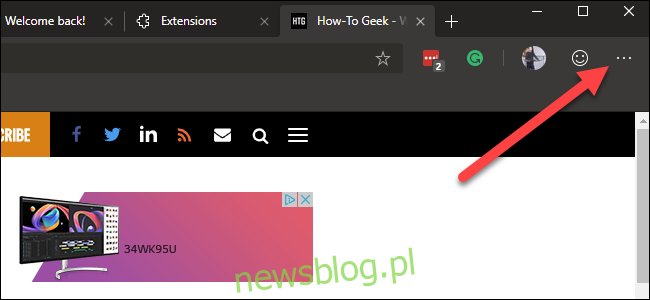
Sau đó nhấp vào “Tiện ích mở rộng” trong menu.
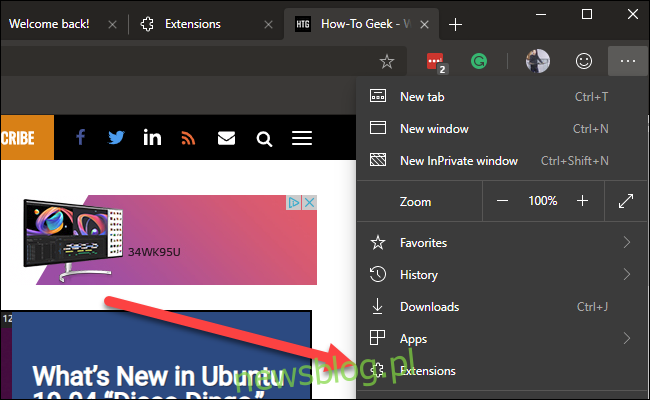
Bật nút chuyển “Cho phép tiện ích mở rộng từ các cửa hàng khác” ở góc dưới bên trái của trang Tiện ích mở rộng xuất hiện.
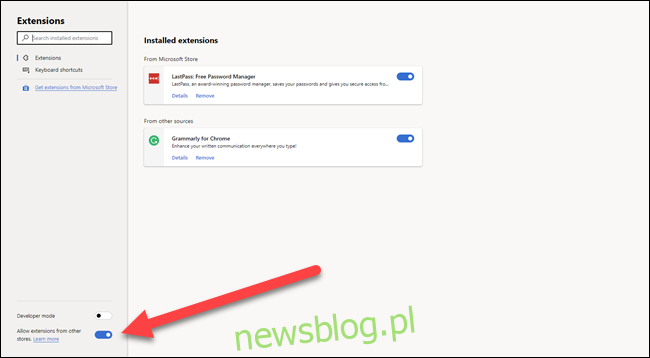
Microsoft sẽ cảnh báo bạn rằng họ chưa xác minh các tiện ích mở rộng trên Cửa hàng Chrome trực tuyến hoặc bất kỳ nơi nào khác trên internet. Nhấp vào “Cho phép” để tiếp tục.
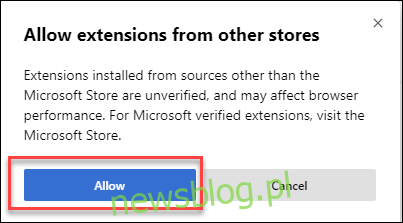
Giờ hãy truy cập Cửa hàng Chrome trực tuyến và tìm tiện ích mở rộng bạn muốn cài đặt. Tất cả những gì bạn cần làm là nhấp vào “Thêm vào Chrome”.
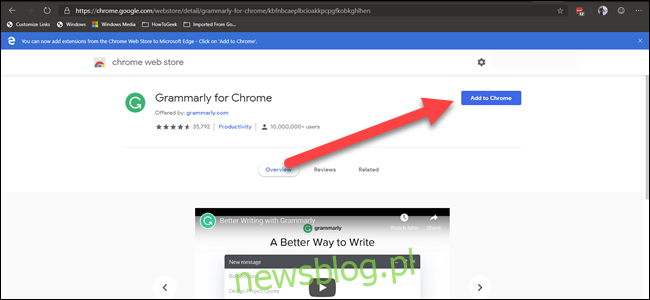
Nhấp vào “Thêm tiện ích mở rộng” trong hộp thoại xác nhận – giống như cài đặt tiện ích mở rộng trong Chrome.
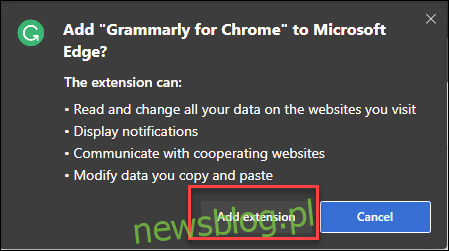
Lưu ý rằng mọi tiện ích mở rộng bạn cài đặt từ Cửa hàng Chrome trực tuyến đều chưa được thử nghiệm cho Edge. Lỗi hoặc lỗi khác có thể xảy ra. Có thể là khôn ngoan khi cài đặt một tiện ích mở rộng tại một thời điểm và kiểm tra mọi sự cố trước khi chuyển sang tiện ích mở rộng tiếp theo.
